
Remote-tietokoneiden työskentely vähenee yleensä tietojenvaihtoon - tiedostoja, lisenssejä tai yhteistä työtä hankkeiden kanssa. Joissakin tapauksissa voidaan tarvita enemmän tiheää vuorovaikutusta järjestelmän kanssa, esimerkiksi parametrien asettaminen, ohjelmien asentaminen ja päivitykset tai muut toimet. Tässä artikkelissa puhumme etäaukon uudelleenkäynnistyksestä paikallisen tai maailmanlaajuisen verkon kautta.
Käynnistä etätietokone uudelleen
Etätietokoneiden estämisen menetelmät ovat useita, mutta vain kaksi ovat perus. Ensimmäinen merkitsee kolmannen osapuolen ohjelmistoa ja sopii työskentelemään mihin tahansa koneeseen. Toinen voidaan käyttää vain PC: n uudelleenkäynnistämiseen paikallisverkossa. Seuraavaksi analysoimme molemmat vaihtoehdot yksityiskohtaisesti.Vaihtoehto 1: Internet
Kuten aiemmin mainittiin, tämä menetelmä auttaa suorittamaan toiminnon riippumatta siitä, mikä verkko on kytketty tietokoneeseen - paikallinen tai maailmanlaajuinen. Tavoitteemme, TeamViewer-ohjelma on täydellinen.
Esimerkki ohjelman käytöstä:
- Yhteistyökumppanin liittäminen (etätietokoneemme) tunnuksen ja salasanan avulla (ks. Yllä olevat linkit).
- Avaa "Käynnistä" -valikko (etälaitteessa) ja käynnistä järjestelmä uudelleen.
- Seuraavaksi paikallisen PC: n ohjelmisto näyttää "Odota kumppanin" -valintaikkunan. Tässä painat kuvakaappauksessa määritettyä painiketta.
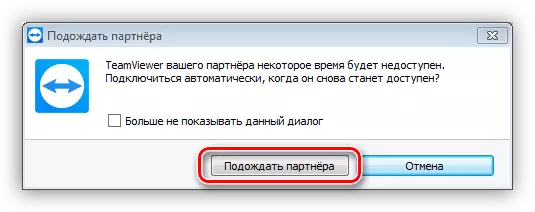
- Lyhyen odotuksen jälkeen näkyy toinen ikkuna, jossa klikkaamme "uudelleenliite".
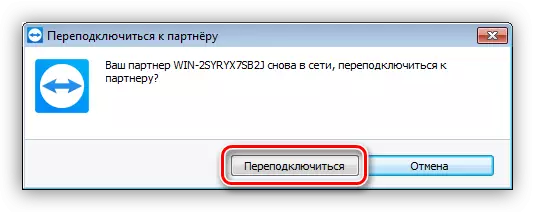
- Järjestelmäliitäntä avautuu, jos haluat tarvittaessa avata "Ctrl + Alt + Del" -painiketta avataksesi.
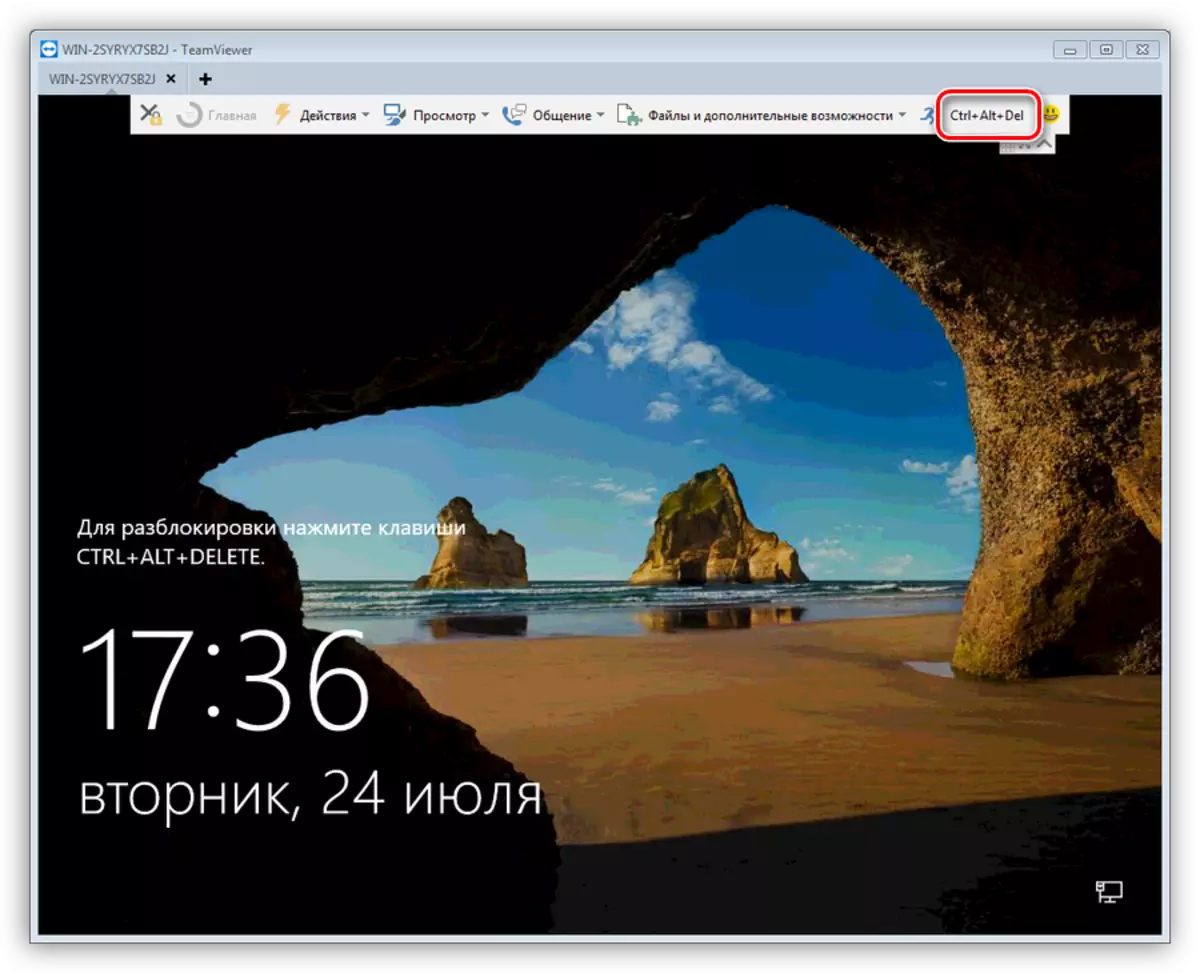
- Anna salasana ja anna Windows.
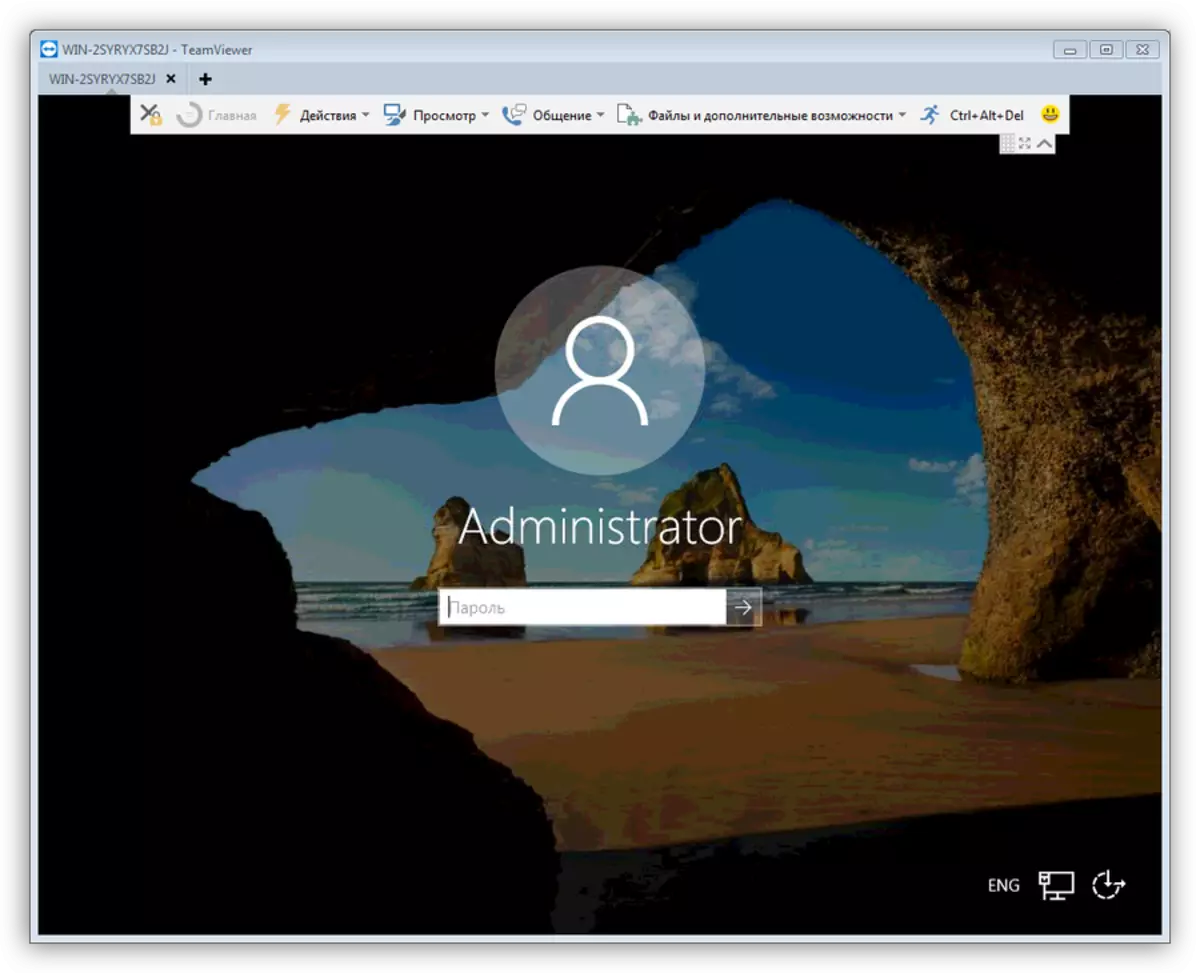
Vaihtoehto 2: Paikallinen verkko
Yli kerroimme, kuinka käynnistää tietokone uudelleen paikallisverkossa käyttämällä TeamViewer, mutta tällaisissa tapauksissa Windowsissa on myös oma, erittäin kätevä työkalu. Sen etu on se, että tarvittava toiminta on mahdollista suorittaa nopeasti ja käynnistämättä lisäohjelmia. Tehdä tämä, luomme komentosarjan tiedoston, kun aloitat tarvittavan toiminnon.
- Käynnistä PC käynnistää Lalka, sinun täytyy tietää hänen nimensä verkossa. Voit tehdä tämän avaamalla järjestelmän ominaisuudet klikkaamalla tietokoneen kuvakkeen PCM-kuvaketta työpöydällä.

Tietokoneen nimi:
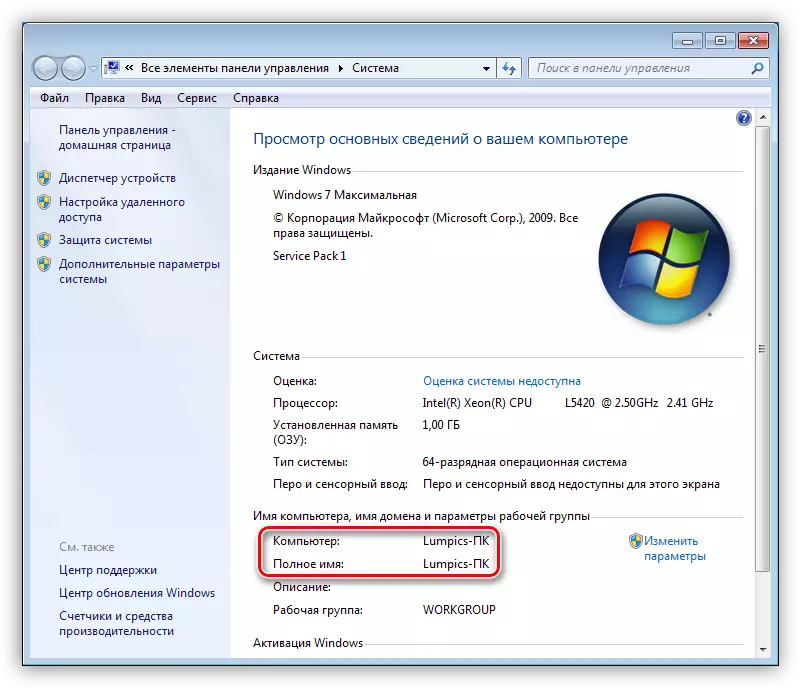
- Ohjauslaitteessa käynnistä "komentorivi" ja suorita tällainen komento:
Shutdown / R / F / M \\ Lumcics PC
SHUTDOWN - Konsolin käyttö Utility, Parametri / R on kaikkien ohjelmien uudelleenkäynnistys, / F - pakotettu sulkeminen kaikkien ohjelmien, / m - Määritä tietyn koneen verkkoon, \\ lumcs-PC on tietokoneen nimi.
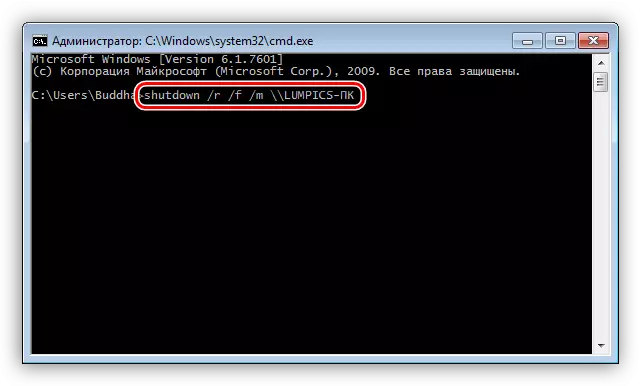
Luo nyt luvattu komentosarjatiedosto.
- Avaa Notepad ++ ja kirjoita se tiimimme.
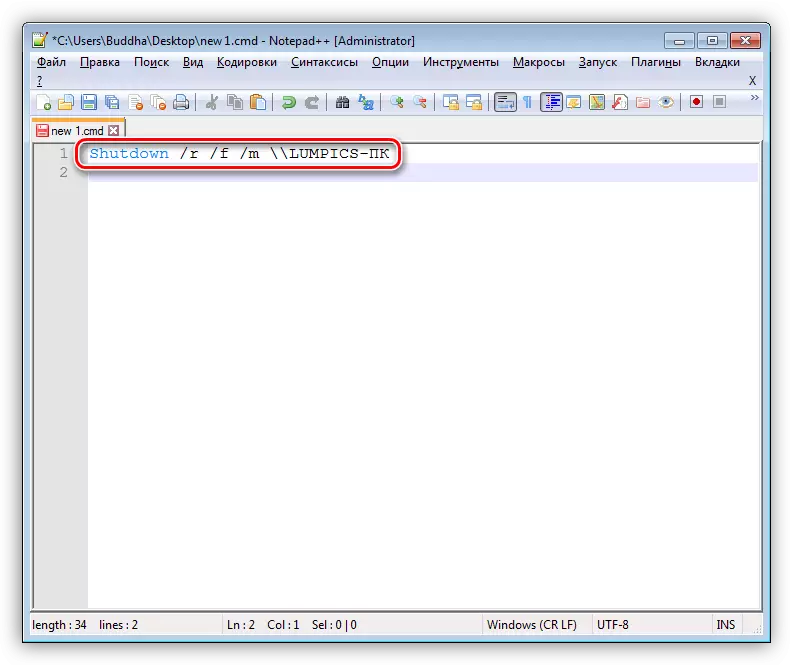
- Jos tietokoneen nimessä, kuten meidän tapauksessamme, on kyrillisiä merkkejä, lisää toinen rivi koodin alkuun:
CHCP 65001.
Näin otetaan käyttöön UTF-8: n, joka koodaa suoraan konsoliin.
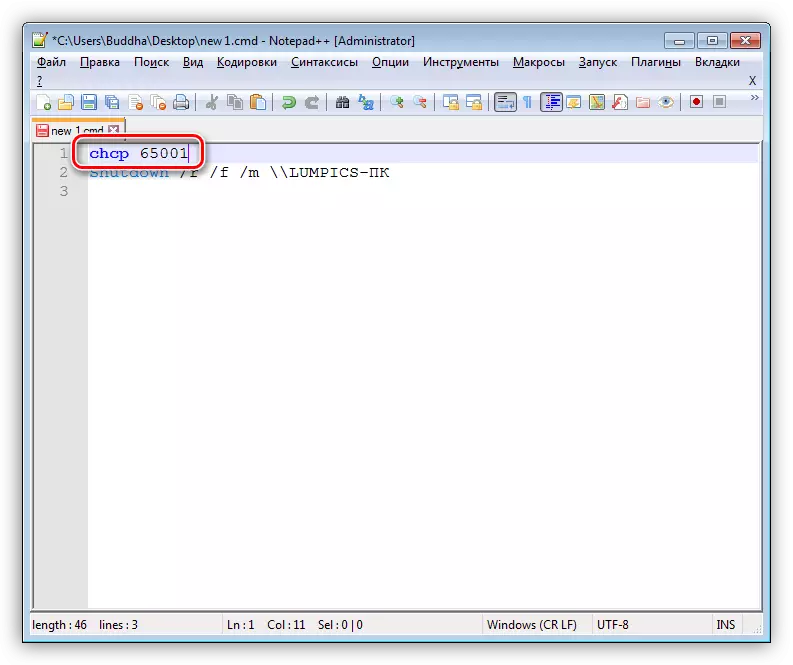
- Painimme CTRL + S-näppäintä yhdistelmää, määritämme tallennuspaikan kaikkiin pudotusvalikossa ja anna skenaarion nimi CMD-laajennuksella.
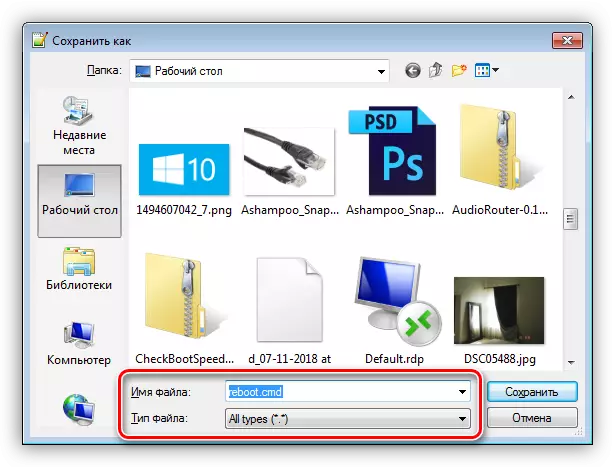
Nyt kun käynnistät tiedoston, PC-komento käynnistetään uudelleen. Tällä vastaanottolla voit käynnistää uudelleen yhtä järjestelmää, vaan useita tai välittömästi kaikki.
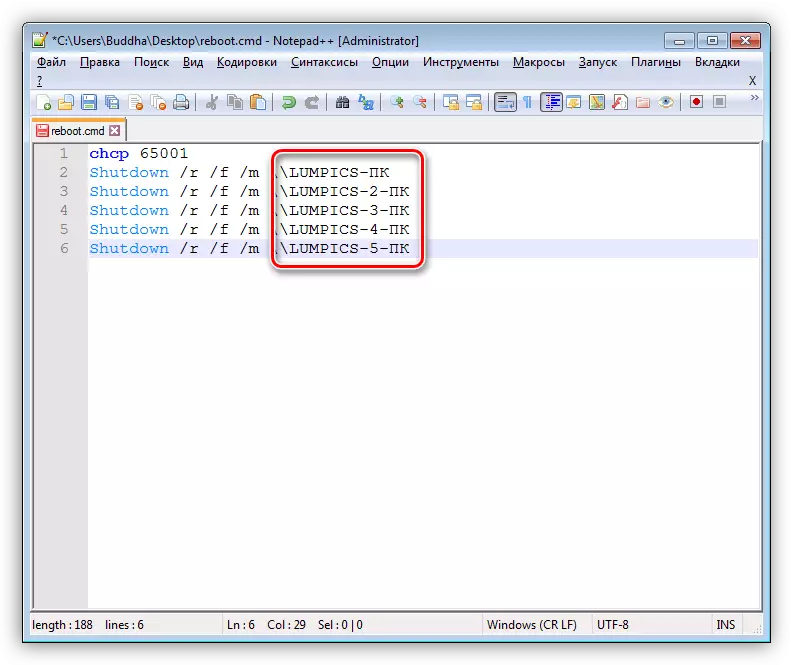
Johtopäätös
Vuorovaikutus etätietokoneiden kanssa käyttäjän tasolla on helppo, varsinkin jos on välttämätöntä tietoa. Tärkeintä täällä on ymmärrys siitä, että kaikki PC: t toimivat yhtä lailla riippumatta siitä, ovatko ne pöydälläsi tai toisessa huoneessa. Tarpeeksi lähettää haluamasi komento.
